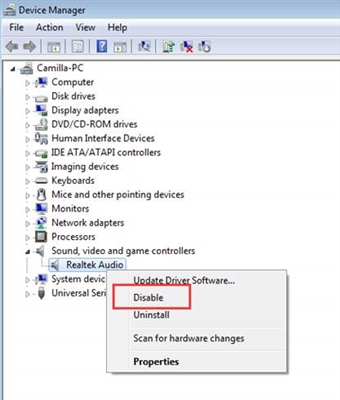IOS சாதனங்களின் பல பயனர்கள் தினசரி பல சவால்களை எதிர்கொள்கின்றனர். பயன்பாடுகள், சேவைகள் மற்றும் பல்வேறு பயன்பாடுகளின் பயன்பாட்டின் போது விரும்பத்தகாத பிழைகள் மற்றும் தொழில்நுட்ப குறைபாடுகள் காரணமாக அவை பெரும்பாலும் எழுகின்றன.
"ஆப்பிள் ஐடி சேவையகத்துடன் இணைப்பதில் பிழை" - உங்கள் ஆப்பிள் ஐடி கணக்கில் இணைக்கும்போது மிகவும் பொதுவான சிக்கல்களில் ஒன்று. இந்த கட்டுரை பல்வேறு முறைகளைப் பற்றி உங்களுக்குச் சொல்லும், இதற்கு நன்றி ஒரு விரும்பத்தகாத கணினி அறிவிப்பிலிருந்து விடுபடவும் சாதனத்தின் செயல்பாட்டை நிறுவவும் முடியும்.
ஆப்பிள் இணைப்பு சேவையக பிழையை சரிசெய்யவும்
பொதுவாக, எழுந்த பிழையைத் தீர்ப்பதில் எந்த சிரமமும் இருக்காது. அனுபவம் வாய்ந்த பயனர்கள் ஆப்பிள் ஐடியுடன் இணைப்பை ஏற்படுத்துவதற்காக பின்பற்ற வேண்டிய திட்டத்தை அறிந்திருக்கலாம். அரிதான சந்தர்ப்பங்களில், பிழையின் தோற்றம் ஐடியூன்ஸ் மூலம் தூண்டப்படலாம் என்பதை கவனத்தில் கொள்ள வேண்டும். ஆகையால், ஆப்பிள் ஐடி கணக்கில் உள்ள சிக்கல்கள் மற்றும் ஒரு கணினியில் ஐடியூன்ஸ் நுழையும்போது ஏற்படும் சிக்கல்கள் ஆகியவற்றிற்கான தீர்வுகளை நாங்கள் கருத்தில் கொள்வோம்.
ஆப்பிள் ஐடி
உங்கள் ஆப்பிள் ஐடியுடன் இணைப்பதன் மூலம் சிக்கல்களை நேரடியாக தீர்க்க முறைகளின் முதல் பட்டியல் உதவும்.
முறை 1: சாதனத்தை மீண்டும் துவக்கவும்
நீங்கள் முதலில் முயற்சிக்க வேண்டிய நிலையான எளிய செயல். சாதனத்தில் சிக்கல்கள் மற்றும் செயலிழப்புகள் இருக்கலாம், இது ஆப்பிள் ஐடி சேவையகத்துடன் இணைக்க இயலாமைக்கு வழிவகுத்தது.
மேலும் காண்க: ஐபோனை மறுதொடக்கம் செய்வது எப்படி
முறை 2: ஆப்பிள் சேவையகங்களை சரிபார்க்கவும்
தொழில்நுட்ப வேலை காரணமாக ஆப்பிளின் சேவையகங்கள் சிறிது நேரம் முடங்குவதற்கான வாய்ப்பு எப்போதும் உண்டு. இந்த நேரத்தில் சேவையகங்கள் உண்மையில் இயங்கவில்லையா என்பதைச் சரிபார்க்க மிகவும் எளிதானது, இதற்கு உங்களுக்குத் தேவை:
- ஆப்பிளின் அதிகாரப்பூர்வ வலைத்தளத்தின் கணினி நிலை பக்கத்திற்குச் செல்லவும்.
- நமக்கு தேவையான ஏராளமான பட்டியலில் கண்டுபிடிக்கவும் "ஆப்பிள் ஐடி".
- பெயருக்கு அடுத்த ஐகான் பச்சை நிறத்தில் இருந்தால், சேவையகங்கள் இயல்பான பயன்முறையில் செயல்படுகின்றன. ஐகான் சிவப்பு என்றால், உண்மையில் ஆப்பிளின் சேவையகங்கள் தற்காலிகமாக முடக்கப்பட்டுள்ளன.
முறை 3: இணைப்பைச் சரிபார்க்கவும்
பிணைய சேவைகளுடன் இணைக்க முடியாவிட்டால், உங்கள் இணைய இணைப்பை நீங்கள் சரிபார்க்க வேண்டும். நீங்கள் இன்னும் இணைய சிக்கல்களை சந்தித்தால், இணைப்பு சிக்கல்களைத் தீர்ப்பதில் உங்கள் கவனத்தைத் திருப்ப வேண்டும்.
முறை 4: தேதி சோதனை
ஆப்பிள் சேவைகள் சரியாக வேலை செய்ய, சாதனத்தில் தற்போதைய தேதி மற்றும் நேர அமைப்புகள் அமைக்கப்பட்டிருக்க வேண்டும். இந்த அளவுருக்களை நீங்கள் மிகவும் எளிமையாக சரிபார்க்கலாம் - அமைப்புகள் மூலம். இதைச் செய்ய, பின்வருவனவற்றைச் செய்யுங்கள்:
- திற"அமைப்புகள்"சாதனங்கள்.
- பகுதியைக் கண்டறியவும் "அடிப்படை" நாங்கள் அதற்குள் செல்கிறோம்.

- பட்டியலின் மிகக் கீழே உள்ள உருப்படியைக் கண்டறியவும் "தேதி மற்றும் நேரம்"அதைக் கிளிக் செய்க.

- சாதனத்தில் தற்போது நிறுவப்பட்டுள்ள தேதி மற்றும் நேர அமைப்புகளை நாங்கள் சரிபார்க்கிறோம், ஏதாவது நடந்தால், அவற்றை இன்றையவற்றுக்கு மாற்றவும். அதே மெனுவில், இந்த அளவுருக்களை அமைக்க கணினியை அனுமதிக்க முடியும், இது பொத்தானைப் பயன்படுத்தி செய்யப்படுகிறது "தானாக."

முறை 5: iOS பதிப்பைச் சரிபார்க்கவும்
இயக்க முறைமைக்கான சமீபத்திய புதுப்பிப்புகளை நீங்கள் தொடர்ந்து கண்காணித்து அவற்றை நிறுவ வேண்டும். ஆப்பிள் ஐடியுடன் இணைப்பதில் சிக்கல் துல்லியமாக சாதனத்தில் உள்ள iOS அமைப்பின் தவறான பதிப்பாகும். புதிய புதுப்பிப்புகளைச் சரிபார்த்து அவற்றை நிறுவ, நீங்கள் கண்டிப்பாக:
- உள்நுழைக "அமைப்புகள்" சாதனங்கள்.
- பட்டியலில் பகுதியைக் கண்டறியவும் "அடிப்படை" அதற்குள் செல்லுங்கள்.

- உருப்படியைக் கண்டறியவும் "மென்பொருள் புதுப்பிப்பு" இந்த செயல்பாட்டைக் கிளிக் செய்க.

- உள்ளமைக்கப்பட்ட வழிமுறைகளுக்கு நன்றி, சாதனத்தை சமீபத்திய பதிப்பிற்கு புதுப்பிக்கவும்.

முறை 6: மீண்டும் உள்நுழைக
சிக்கலைத் தீர்க்க ஒரு வழி உங்கள் ஆப்பிள் ஐடி கணக்கிலிருந்து வெளியேறி அதை மீண்டும் உள்ளிடவும். இதைச் செய்தால் இதைச் செய்யலாம்:
- திற "அமைப்புகள்" தொடர்புடைய மெனுவிலிருந்து.
- பகுதியைக் கண்டறியவும் “ஐடியூன்ஸ் ஸ்டோர் மற்றும் ஆப் ஸ்டோர்” அதற்குள் செல்லுங்கள்.

- ""ஆப்பிள் ஐடி », இது கணக்கின் சரியான மின்னஞ்சல் முகவரியைக் கொண்டுள்ளது.

- பொத்தானைப் பயன்படுத்தி கணக்கிலிருந்து வெளியேற செயல்பாட்டைத் தேர்ந்தெடுக்கவும் "வெளியேறு."

- சாதனத்தை மீண்டும் துவக்கவும்.
- திற "அமைப்புகள்" பிரிவு 2 இல் குறிப்பிடப்பட்டுள்ள பகுதிக்குச் சென்று, பின்னர் உங்கள் கணக்கை மீண்டும் உள்ளிடவும்.
முறை 7: சாதனத்தை மீட்டமை
பிற முறைகள் உதவ முடியாவிட்டால் உதவும் கடைசி வழி. தொடங்குவதற்கு முன் தேவையான அனைத்து தகவல்களையும் காப்புப் பிரதி எடுக்க பரிந்துரைக்கப்படுகிறது என்பதை கவனத்தில் கொள்ள வேண்டும்.
மேலும் காண்க: ஐபோன், ஐபாட் அல்லது ஐபாட் ஆகியவற்றை எவ்வாறு காப்புப் பிரதி எடுப்பது
தொழிற்சாலை அமைப்புகளுக்கு முழு மீட்டமைப்பையும் நீங்கள் செய்யலாம்:
- திற "அமைப்புகள்" தொடர்புடைய மெனுவிலிருந்து.
- பகுதியைக் கண்டறியவும் "அடிப்படை" அதற்குள் செல்லுங்கள்.

- பக்கத்தின் கீழே சென்று பகுதியைக் கண்டறியவும் "மீட்டமை".

- உருப்படியைக் கிளிக் செய்க உள்ளடக்கம் மற்றும் அமைப்புகளை அழிக்கவும்.

- பொத்தானை அழுத்தவும் ஐபோனை அழிக்கவும், இதன் மூலம் சாதனத்தின் முழுமையான மீட்டமைப்பை தொழிற்சாலை அமைப்புகளுக்கு உறுதிப்படுத்துகிறது.

ஐடியூன்ஸ்
இந்த முறைகள் தங்கள் தனிப்பட்ட கணினி அல்லது மேக்புக்கில் ஐடியூன்ஸ் பயன்பாட்டைப் பயன்படுத்தும் போது பிழை அறிவிப்புகளைப் பெறும் பயனர்களுக்காக வடிவமைக்கப்பட்டுள்ளன.
முறை 1: இணைப்பைச் சரிபார்க்கவும்
ஐடியூன்ஸ் விஷயத்தில், இணைய இணைப்பு மோசமாக இருப்பதால் பாதி பிரச்சினைகள் தோன்றும். சேவையுடன் இணைக்க முயற்சிக்கும்போது பிணைய உறுதியற்ற தன்மை பல்வேறு பிழைகளை ஏற்படுத்தும்.
முறை 2: வைரஸ் தடுப்பு
வைரஸ் தடுப்பு பயன்பாடுகள் பயன்பாட்டில் தலையிடக்கூடும், இதனால் பிழைகள் ஏற்படும். சரிபார்க்க, நீங்கள் அனைத்து வைரஸ் தடுப்பு மென்பொருட்களையும் தற்காலிகமாக அணைக்க வேண்டும், பின்னர் உங்கள் கணக்கில் உள்நுழைய முயற்சி செய்யுங்கள்.
முறை 3: ஐடியூன்ஸ் பதிப்பை சரிபார்க்கவும்
பயன்பாட்டின் தற்போதைய பதிப்பின் கிடைக்கும் தன்மை சாதாரண செயல்பாட்டிற்கு அவசியம். புதிய ஐடியூன்ஸ் புதுப்பிப்புகளை நீங்கள் சரிபார்க்கலாம்:
- சாளரத்தின் மேலே உள்ள பொத்தானைக் கண்டுபிடி உதவி அதைக் கிளிக் செய்க.

- பாப்-அப் மெனுவில் உள்ள உருப்படியைக் கிளிக் செய்க "புதுப்பிப்புகள்"பின்னர் பயன்பாட்டின் புதிய பதிப்பைச் சரிபார்க்கவும்.

விவரிக்கப்பட்டுள்ள அனைத்து முறைகளும் ஆப்பிள் ஐடி சேவையகத்துடன் இணைக்கும்போது பிழை ஏற்பட்டால் உதவும். கட்டுரை உங்களுக்கு உதவ முடிந்தது என்று நம்புகிறோம்.